如何用PS图像合成漂浮感商业香水广告
发布时间:暂无
1.【新建】1080x660像素【分辨率】为300的画布,拖入背景和人物素材,【Ctrl+T自由变换】,放置合适位置大小。
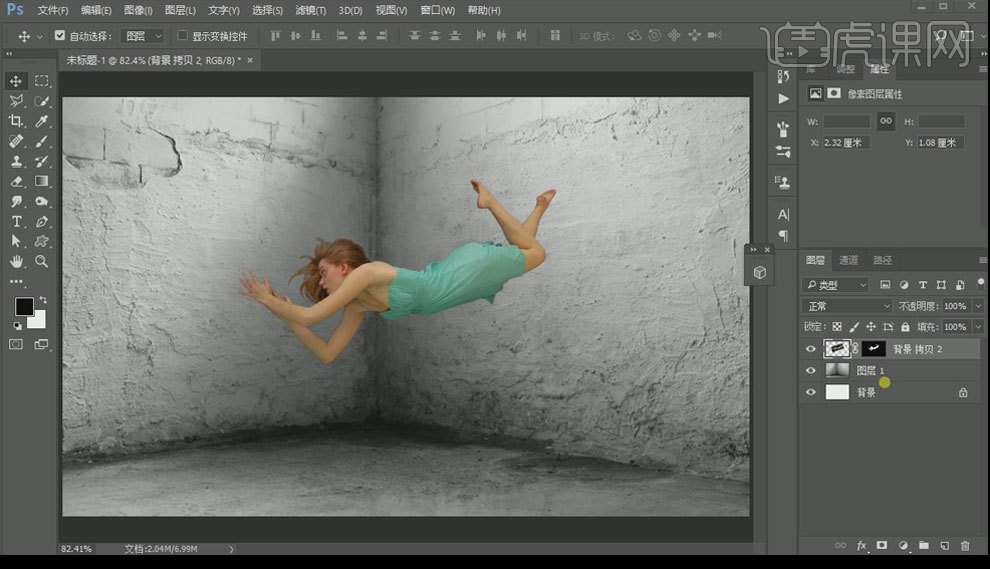
2.添加【色相饱和度】调整图层,【剪切到图层】,降低【饱和度】为-36,新建【曲线】调整图层,【剪切到图层】,降低人物的暗部,提高人物的亮部,新建【亮度对比度】调整图层,【剪切到图层】,增加【亮度】为51。
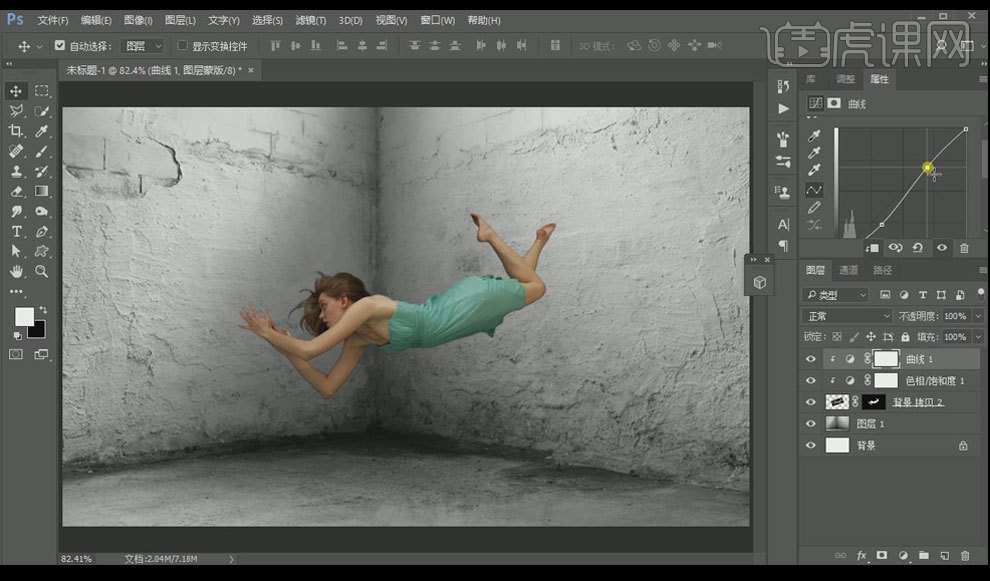
3.【新建图层】,【按Alt键】【创建剪贴蒙版】,【填充中性灰】,【混合模式】改为【叠加】,【减淡工具】涂抹人物的受光面,【加深工具】,调整【曝光度】为33%,压暗人们的背光部。
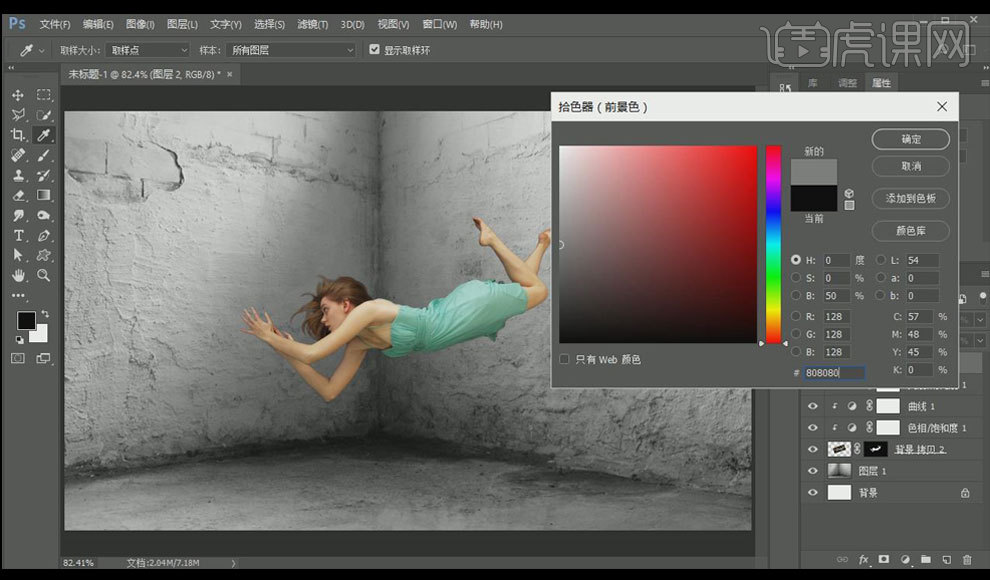
4.【新建图层】,【按Alt键】【创建剪贴蒙版】,用【吸管工具】吸取人物边缘的颜色,选择较小的0硬度画笔,在人物边缘涂抹,降低人物周围的黑边,不同的部位吸取不同的颜色,进行涂抹,选中所有人物相关图层,【Ctrl+G编组】,命名为女孩。
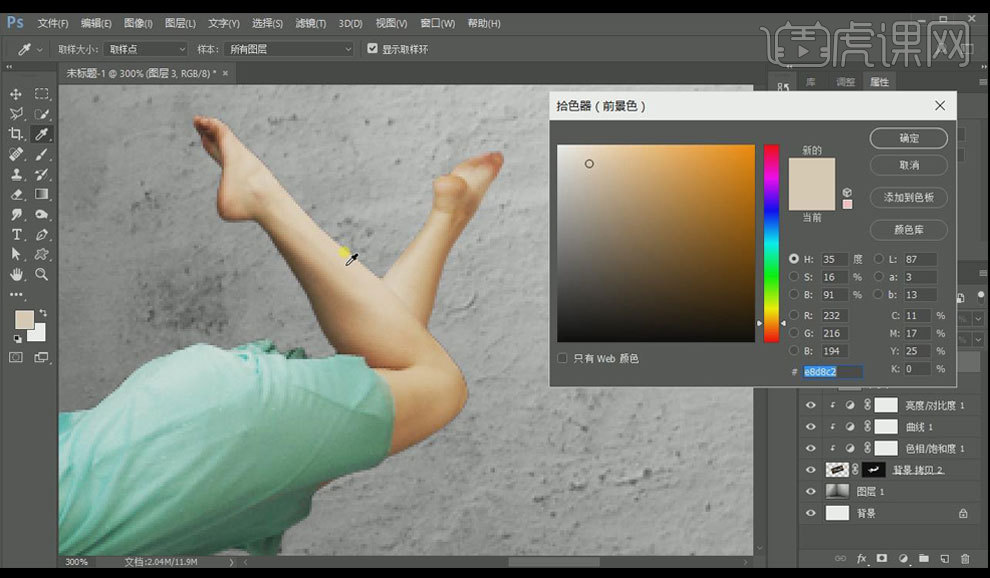
5.拖入椅子素材,【Ctrl+T自由变换】,放置合适位置大小,新建【色阶】调整图层,【剪切到蒙版】,调整数值以此为40、0.88、247。
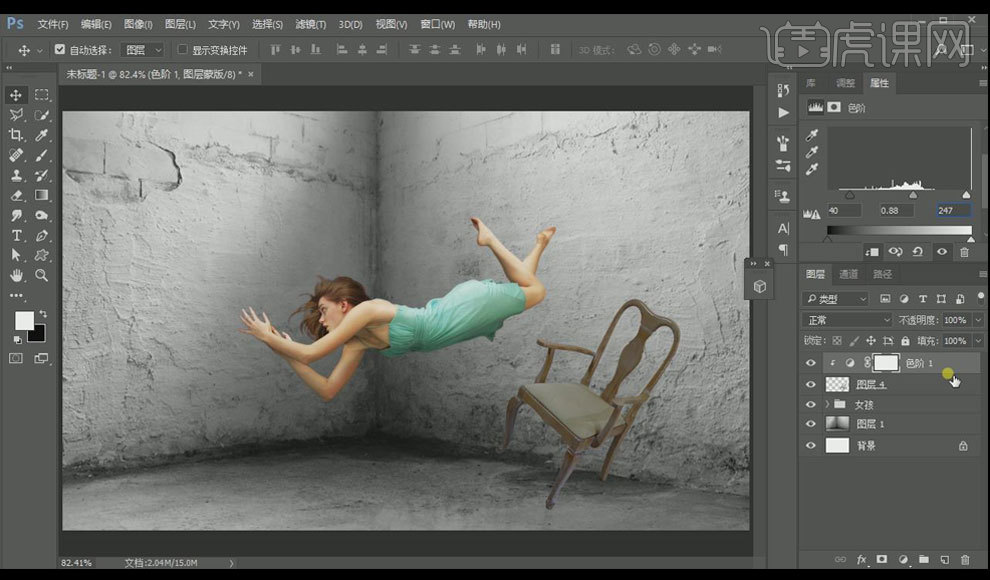
6.【新建图层】,【按Alt键】【创建剪贴蒙版】,【填充中性灰】,【混合模式】改为【叠加】,【减淡工具】提亮受光面,【加深工具】压暗背光面。
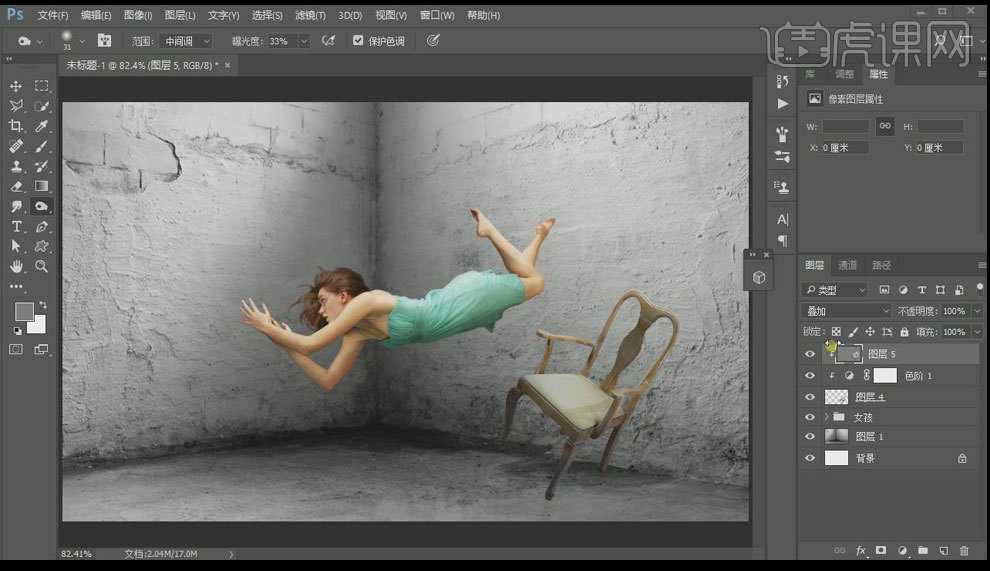
7.给椅子图层新建【色相饱和度】调整图层,增加【饱和度】为22,新建【亮度对比度】调整图层,增加【对比度】为47。
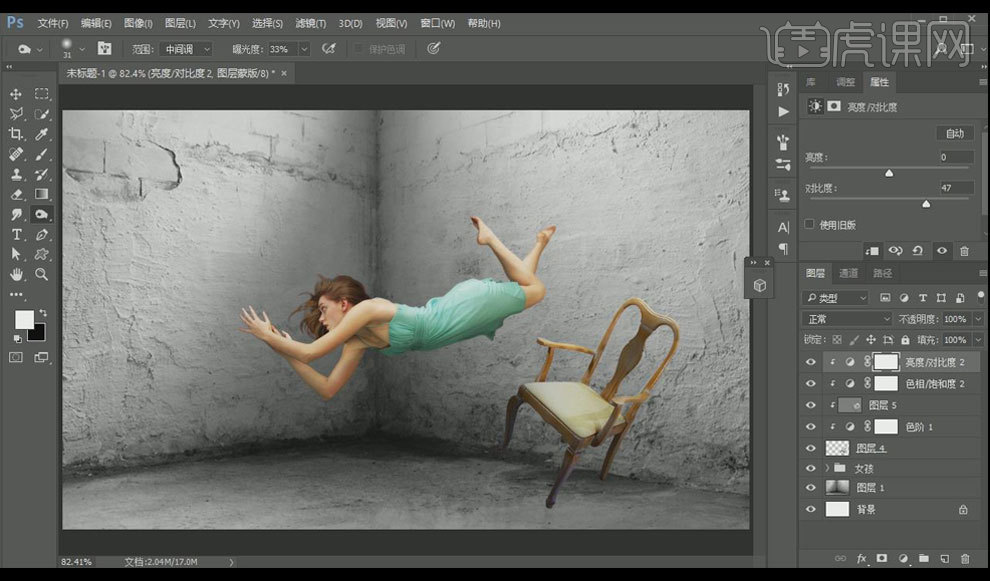
8.在女孩下方【新建图层】,【黑色软性画笔】,在女孩下方点一下,【Ctrl+T自由变】换将点拉长成投影,【降低不透明度】为46%,【复制】两个,分别放置在前方和后方,作为人物胳膊和腿部的投影。
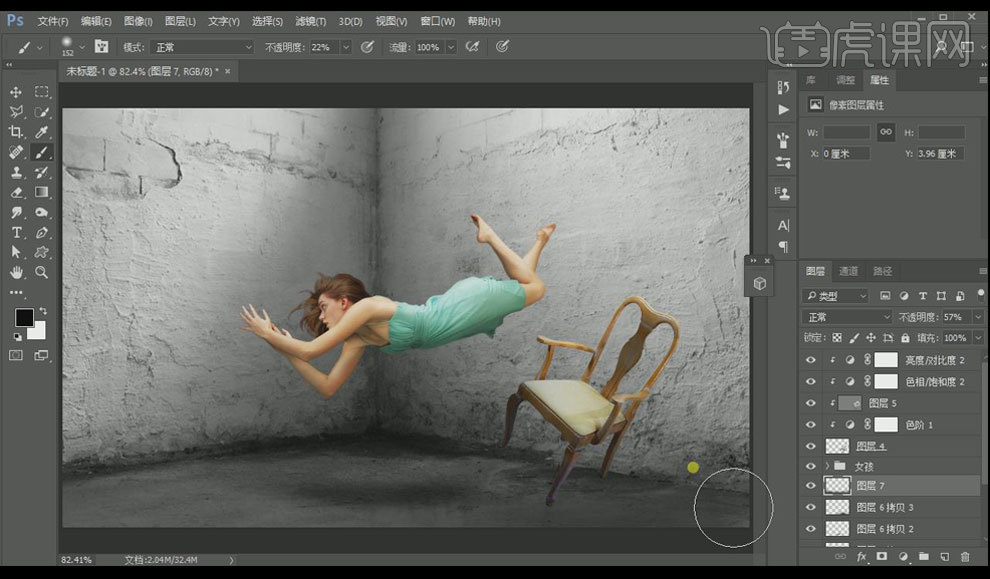
9.【复制】一层投影,放大和透视使得地面右侧压暗一些,【新建图层】,画笔工具【不透明度】22%,将地面颜色降低,图层【不透明度】为57%。
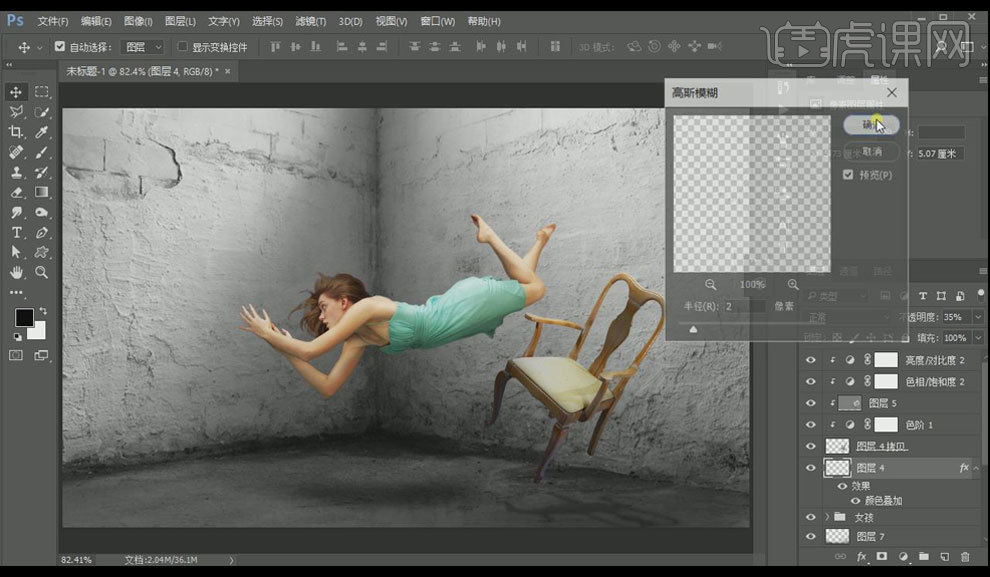
10.【复制】椅子图层,添加【颜色叠加】,设置为【黑色】,【Ctrl+T自由变换】【右键】【扭曲】,将图层往下拖动作为椅子投影,【降低不透明度】为35%,【高斯模糊】,数值设置为2像素,选择椅子相关图层,【Ctrl+G编组】,命名为椅子。
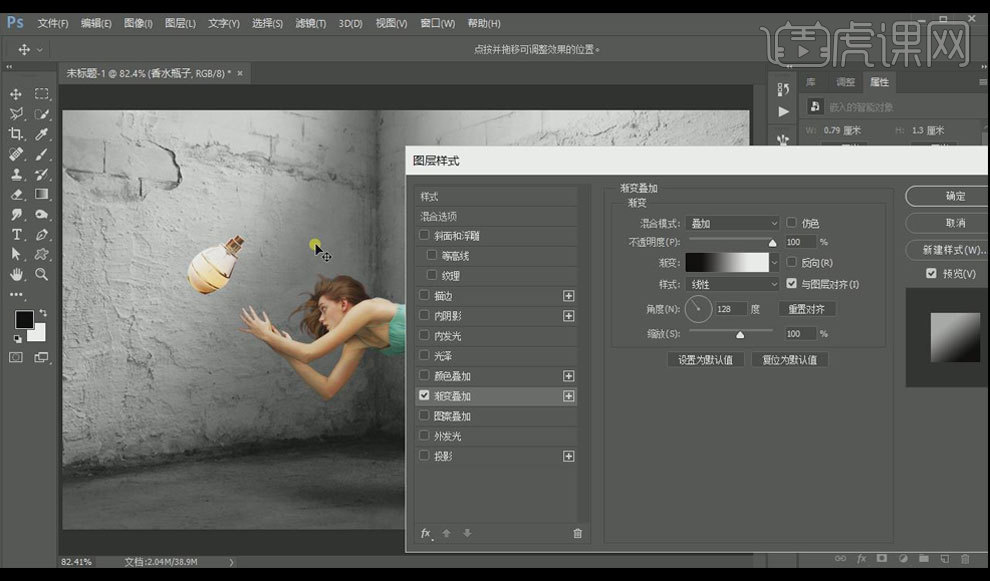
11.拖入香水瓶素材,选择【渐变叠加】,【新建图层】,【按Alt键】【创建剪贴蒙版】,【填充中性灰】,【混合模式】改为【叠加】,【加深工具】压暗暗部,【曝光度】调整为33%,【减淡工具】提亮亮部,【曝光度】调整为20%。
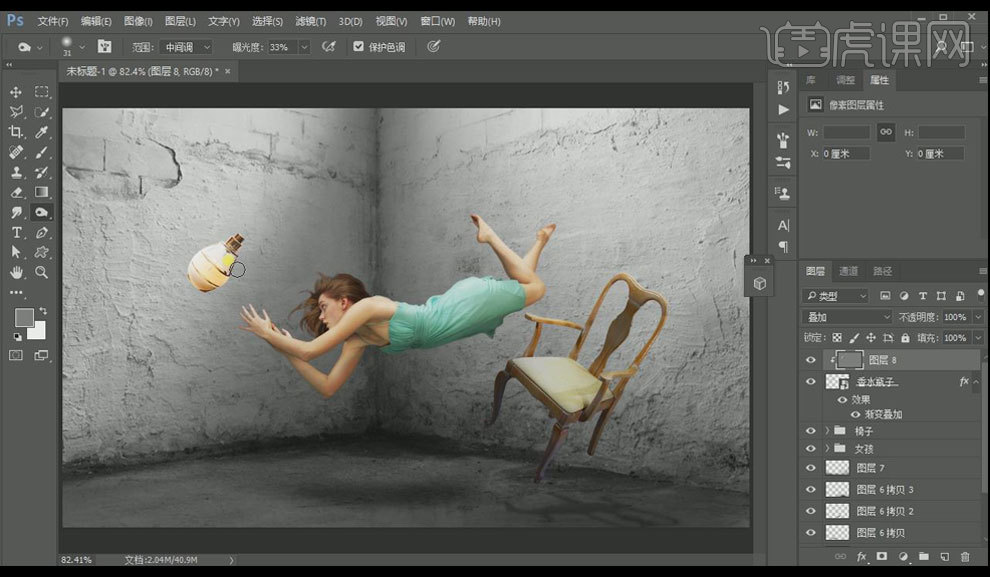
12.新建【色相饱和度】调整图层,降低【饱和度】为-24,新建【可选颜色】调整图层,选择【白色】,增加【黑色】调到100%,【青色】+9、【洋红】+45、【黄色】+44,选择【中性灰】,【黑色】+25、【黄色】+47。

13.新建【曲线】调整图层,【剪切到图层蒙版】,稍微压暗一些,并在【图层蒙版】上,用【画笔工具】擦掉过暗的部分,在几个调整图层上再次进行细节调整。

14.给香水瓶添加【图层蒙版】,【不透明度】设置为20%,【黑色画笔】,在玻璃部分涂抹一下,【新建图层】,【剪切到图层】,用【褐色】的【画笔】,在香水瓶的暗部进行涂抹,执行【滤镜】【模糊】【高斯模糊】,数值设置为6.8像素,【图层模式】改为【叠加】。
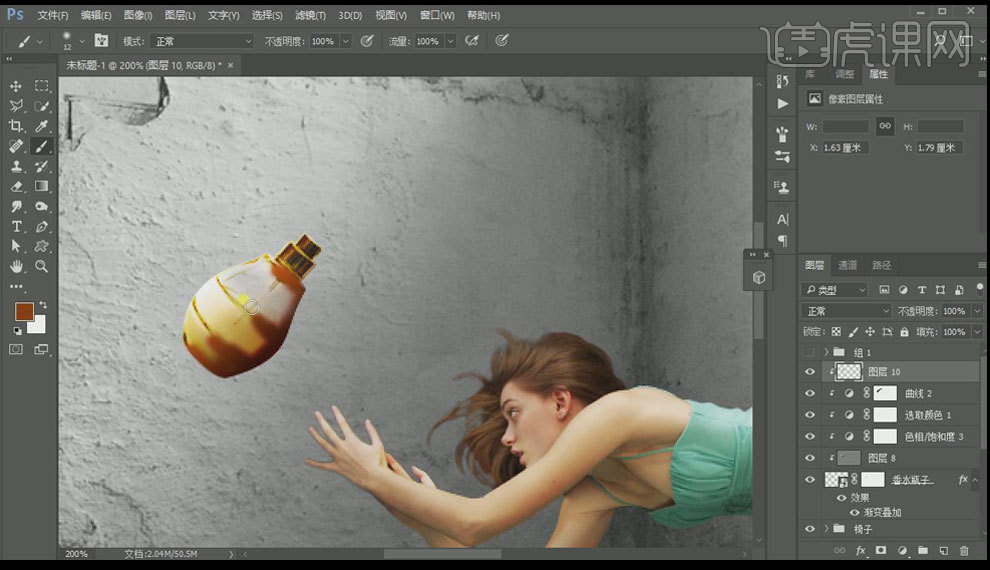
15.再次【新建中性灰】调整图层,分别用【加深】和【减淡工具】在香水瓶部分进行涂抹,【新建图层】,【剪切到图层】,选择【深褐色】,在瓶子棱角的部分,进行涂抹,【混合模式】改为【滤色】,【降低不透明度】为30%,将香水图层编组。

16.拖入玫瑰素材,【套索工具】,删除多余部分,放置在香水图层下方,调整好位置,【减淡工具】,将受光面进行涂抹。
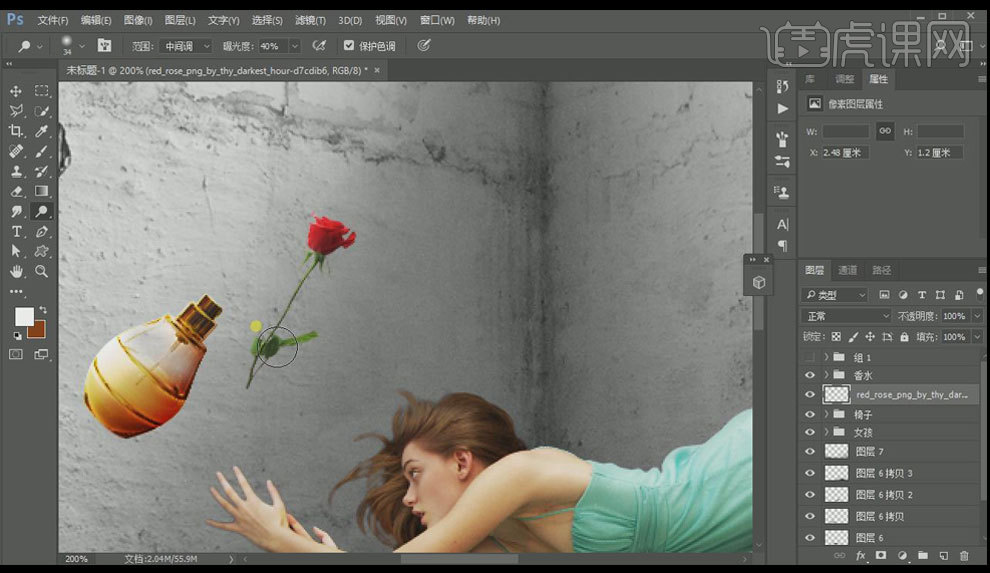
17.在香水图层上方,新建【可选颜色】调整图层,【黑色】+38,在【图层蒙版】上擦除过于暗的地方。


18.导入笔刷素材,选择【喷雾画笔】,在画面上点一下,【Ctrl+T自由变换】,放置合适位置,【右键】【变形】,让前方边的宽一些。
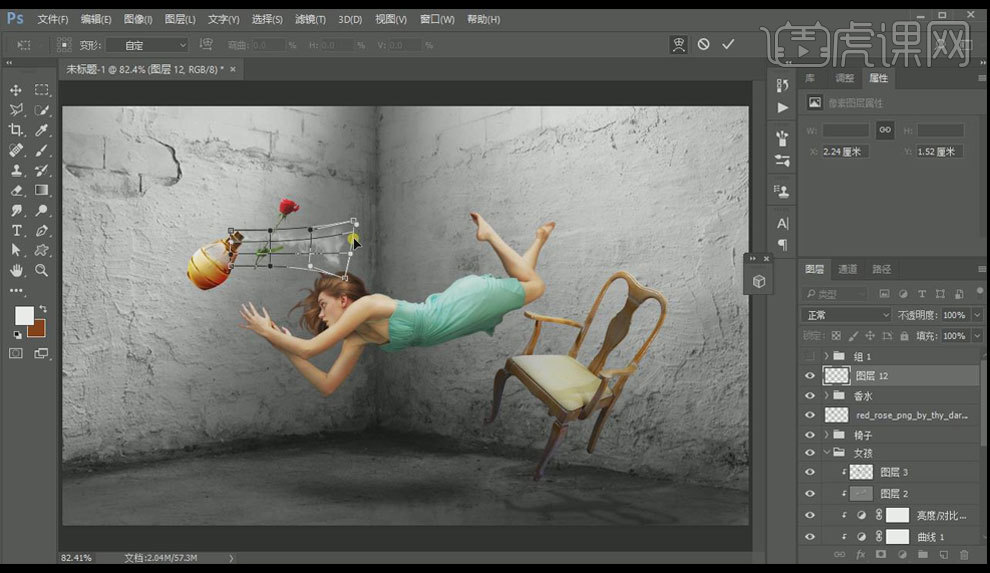
19.给香水图层添加【色相饱和度】调整图层,【降低饱和度】为-24。
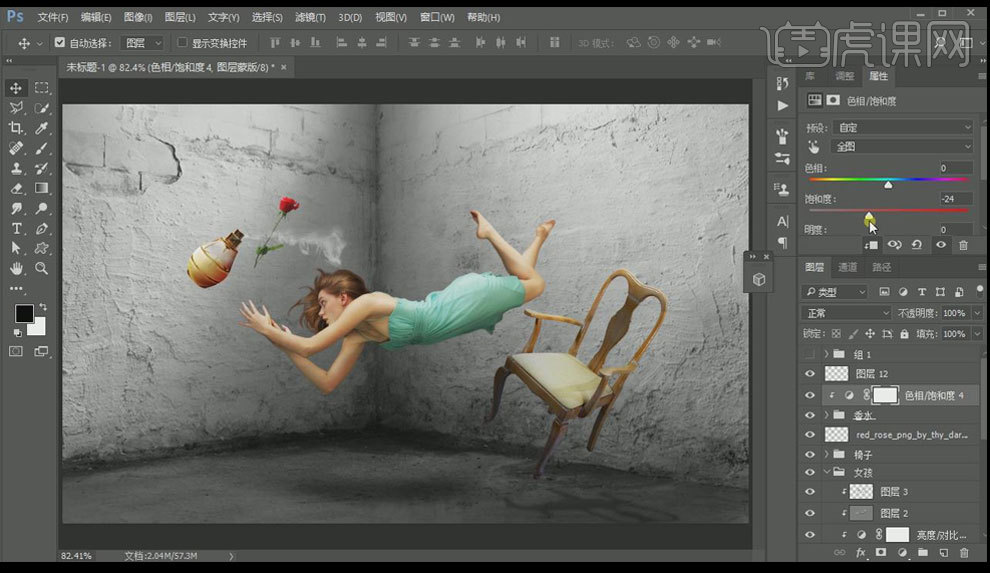
20.拖入光影素材,【图层模式】改为【叠加】,放大至合适大小,【新建图层】,选择【橙色】,【圆形柔边画笔】,在画面上点一下,【自由变化】,放大到合适位置,【混合模式】改为【滤色】。

21.【复制】一层放在左侧,再次【复制】一个,【混合模式】改为【柔光】,【降低不透明度】为37%,右边也【复制】一个,【降低不透明度】为18%,光效图层【编组】。
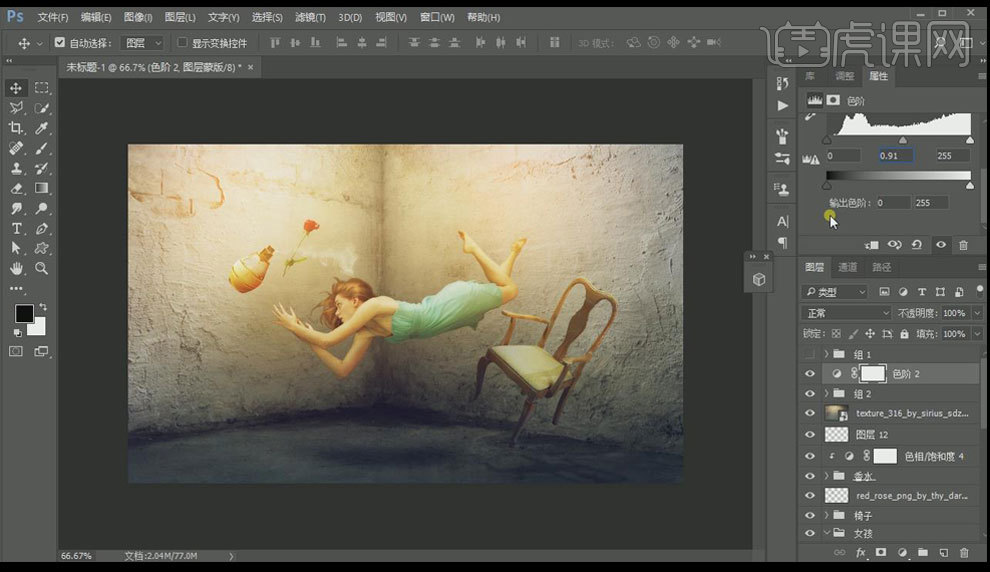
22.添加【色阶】调整图层,选择【蓝色】,【输出色阶】调整为28、225,【中间调】调整为0.84,选择【红色】,【中间调】设置为0.91,【输出色阶】调整为11、225,。
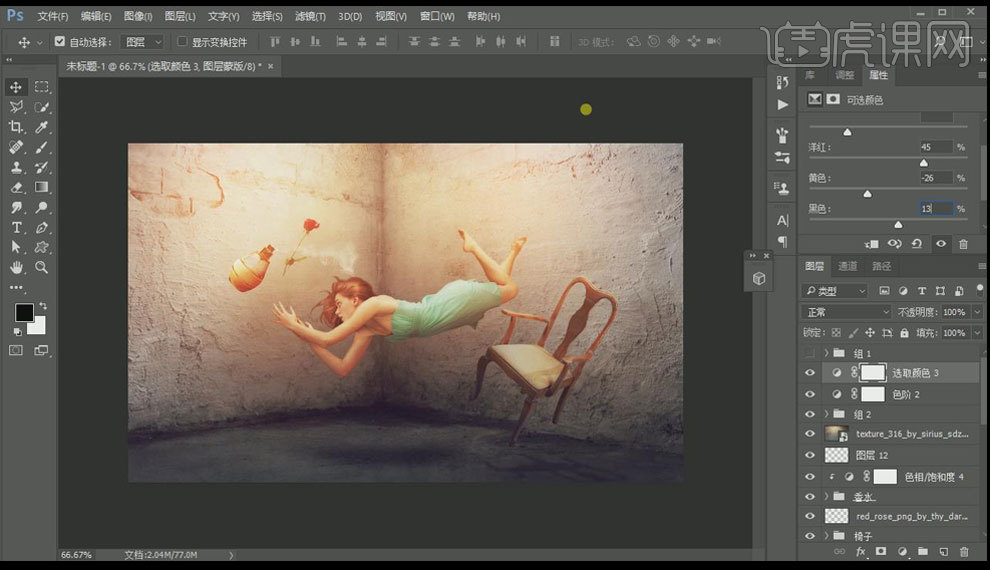
23.新建【可选颜色】调整图层,选择【黄色】,【青色】-51、【洋红】45、【黄色】-26、【黑色】13。
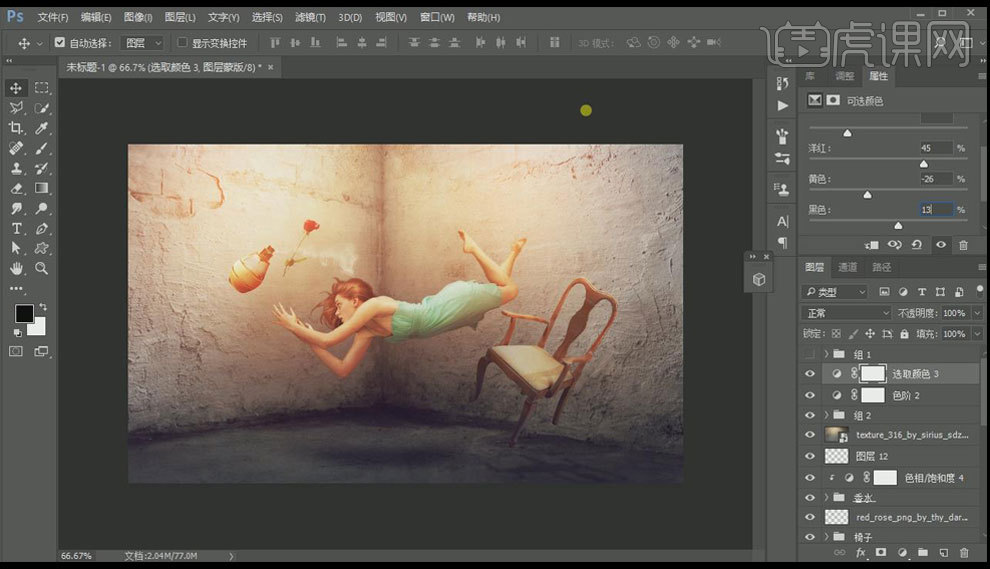
24.【盖印图层】,再【复制】一次,【混合模式】改为【柔光】,【高斯模糊】,4.4像素,【降低不透明度】为35%。
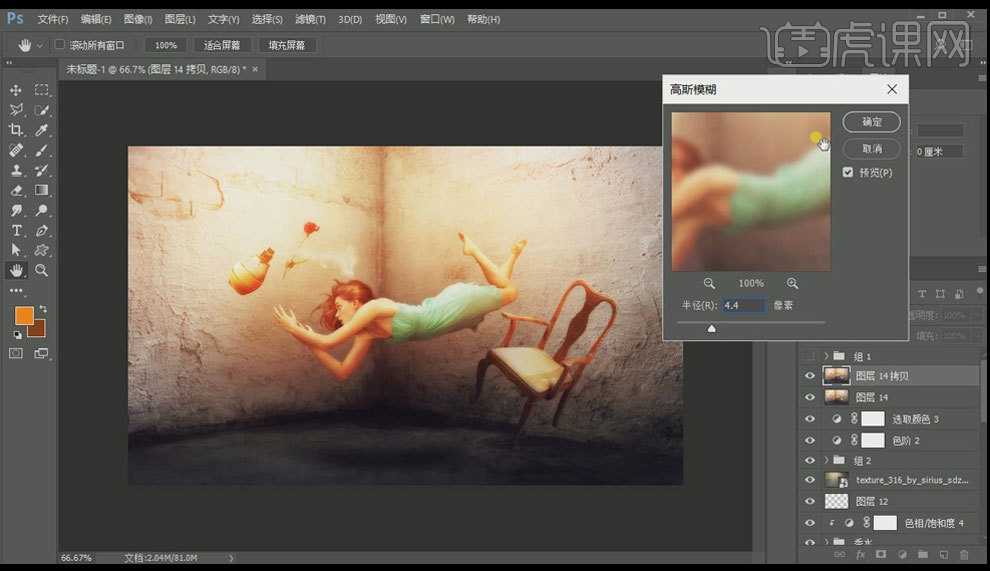
25.【盖印图层】,【混合模式】改为【线性光】,点击【滤镜】【其他】【高反差保留】,半径0.6像素。
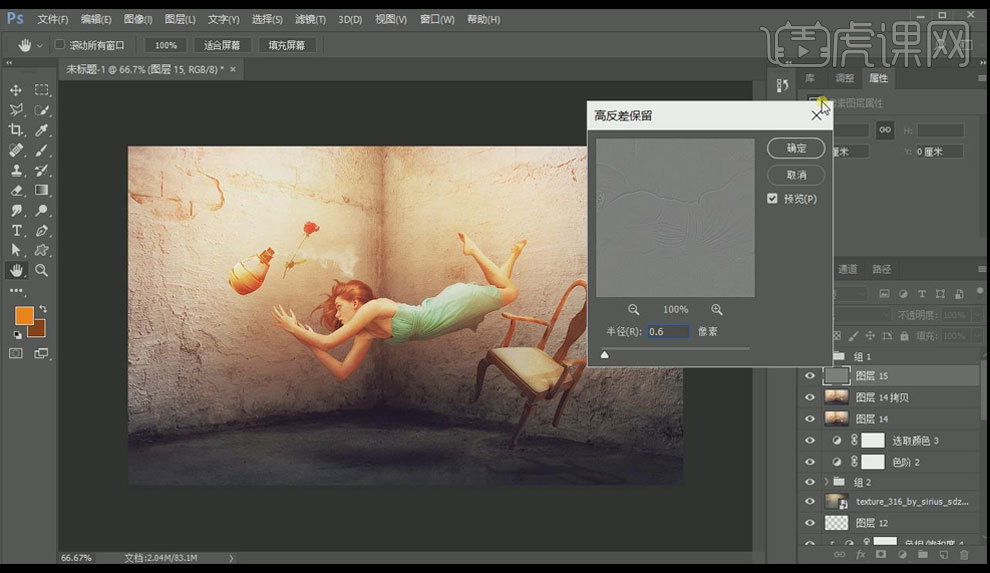
26.最终效果如图所示。



